
- 软件




/中文/

/中文/

/中文/

/中文/

/中文/
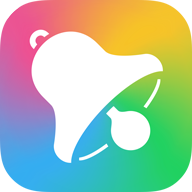
/中文/

/中文/

/中文/

/中文/

/中文/
 腾讯QQ下载v9.6.9.28878 最新版
腾讯QQ下载v9.6.9.28878 最新版 QQ游戏大厅2022官方下载正式版v5.46.57915.0 最新版
QQ游戏大厅2022官方下载正式版v5.46.57915.0 最新版 QQ电脑管家v15.0.22206.230 最新正式版
QQ电脑管家v15.0.22206.230 最新正式版 雷神模拟器精简工具v1.0 绿色版
雷神模拟器精简工具v1.0 绿色版 yy语音pc版v9.12.0.0 官方最新版
yy语音pc版v9.12.0.0 官方最新版 搜狗五笔输入法电脑版安装包v5.5.0.2582 官方电脑版
搜狗五笔输入法电脑版安装包v5.5.0.2582 官方电脑版 迅雷11正式版客户端v11.3.19.2000 官方版
迅雷11正式版客户端v11.3.19.2000 官方版 搜狗拼音输入法电脑版v13.0.0.6738 官方正式版
搜狗拼音输入法电脑版v13.0.0.6738 官方正式版 爱奇艺PC版客户端下载v9.11.169.6503 官方电脑版
爱奇艺PC版客户端下载v9.11.169.6503 官方电脑版 网易云音乐pc客户端v2.10.6.200601 最新版
网易云音乐pc客户端v2.10.6.200601 最新版gif制作软件哪个好?我们经常在网上看到过许多非常搞笑的GIF动态图,自己想做一个动态图要怎么做呢?繁琐的教程,其实大可不必,使用都叫兽GIF制作工具就可以帮你轻松制作出属于你的专属GIF动态图!
都叫兽GIF制作工具是一款简单实用的GIF动图制作软件,可以帮你轻松制作各种GIF动态图片,能够非常便捷的录制桌面动作,录制完成后可以对GIF图片进行调整,支持抓图速度、调整图片、自定义水印等功能。
超强的视频抓取
无须下载视频,直接在视频网站上抓取视频,当然也包括您本地电脑上各种视频
视频抓取随心所欲
抓取的视频面积可随意调整,时间长短轻松控制,总能满足您的各种需要
易用的GIF编辑
任意调整GIF帧频,打造快进/慢进GIF图,还能创造倒播的动画,跟photoshop说拜拜
您就是好莱坞导演
支持多条自定义文本添加,让GIF里的人物,说出您要的台词,并附上标签,说明版权归属
第一步:调整好录制区域,点击“开始”,可看到录制区域的边框一直在闪动,gif正在录制。
录制过程中,会出现“暂停”、“继续”按钮,方便大家选择需要录制的片段。
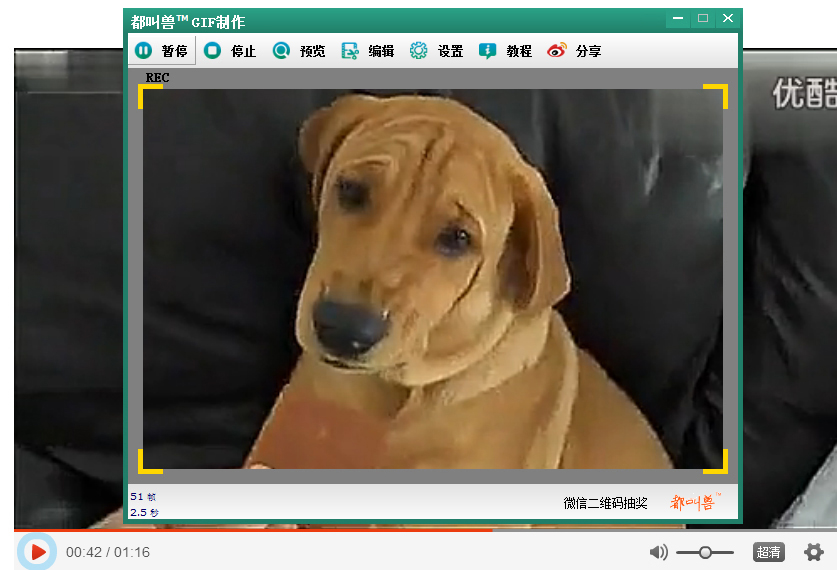
第二步:当录制完成,点击“停止”即可。此时,我们可点击“预览”,查看录制的情况。
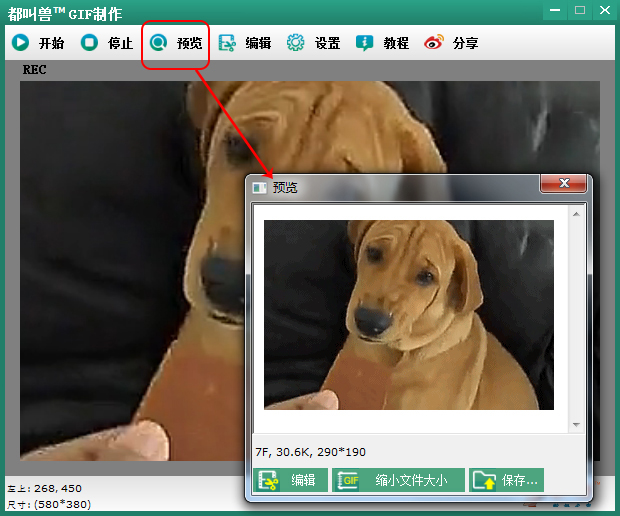
第三步:确认录制成功后,点击“编辑”,可对预览中的片段进行编辑。
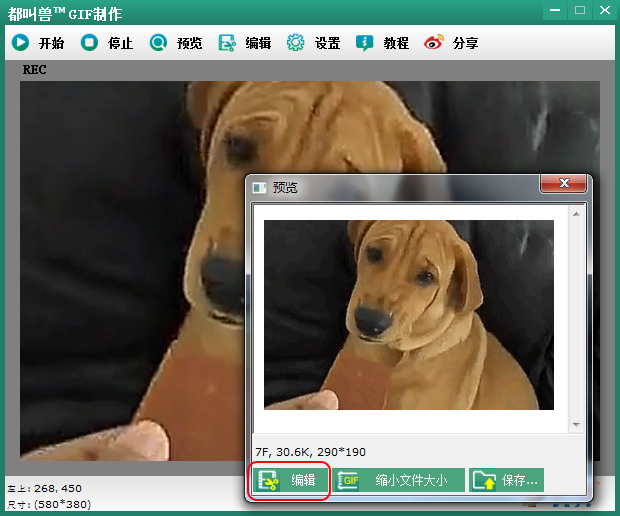
编辑界面中,左区域列出录制的所有画面,右区域可对画面进行编辑修改。
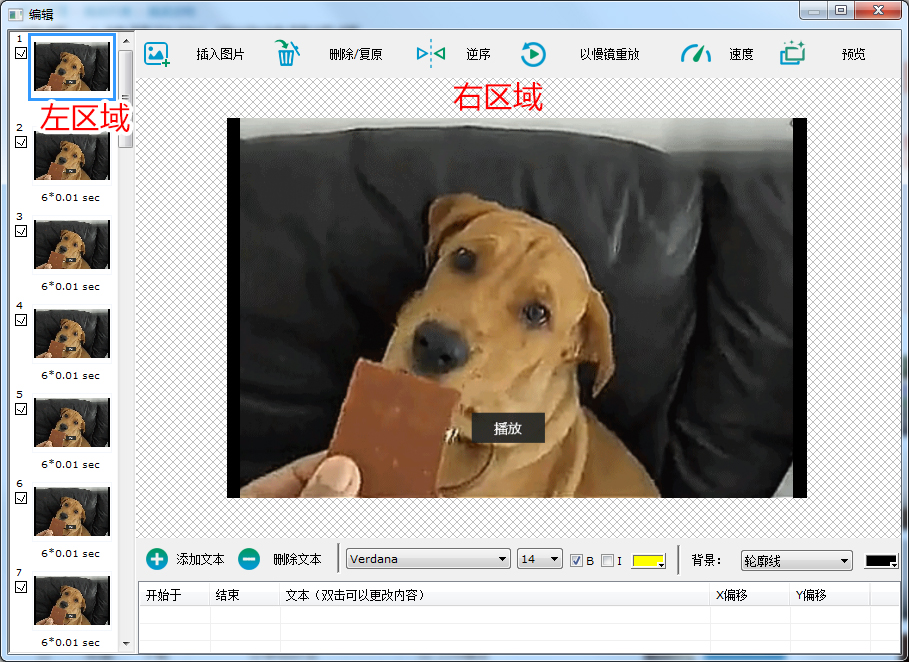
编辑界面具有以下功能
插入图片:左区域选择画面,可在所选画面前(后)插入另一个画面,或另一段gif动画。
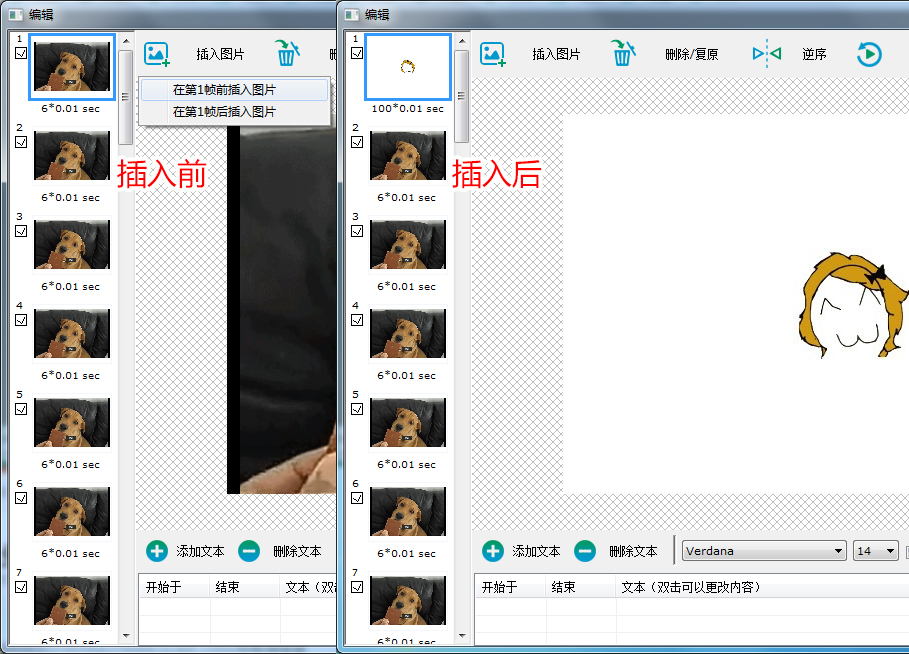
删除/复原:删除或复原单独画面,也可对画面进行批量删除、复原。被删除的画面,左区域的勾选会被取消。
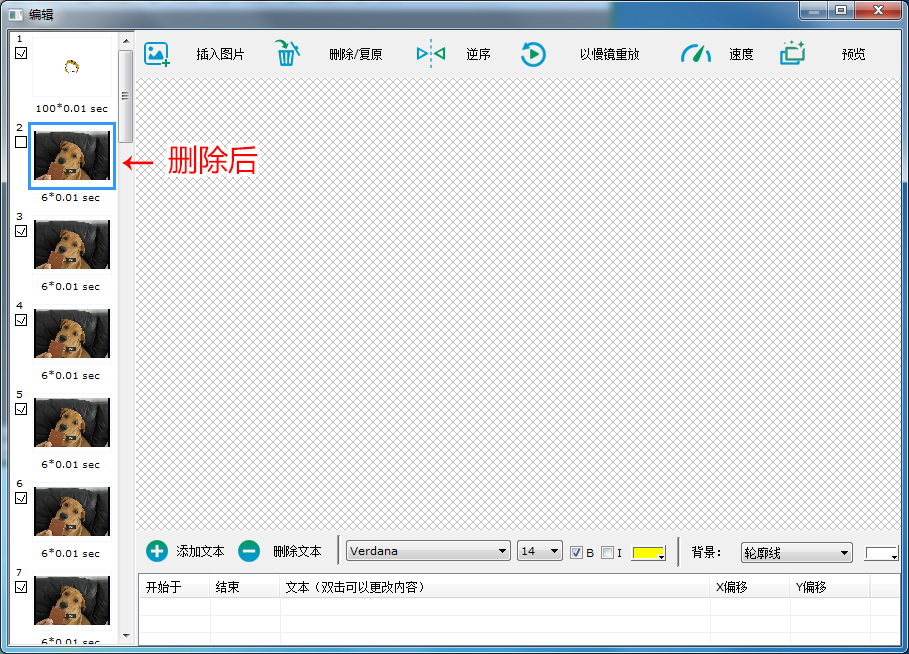
逆序:可实现画面倒放的效果,比如本来由上而下的球,会变成由下而上的球。
以慢镜重放:以慢镜头方式播放正在编辑的片段,方便看清楚和调整。
速度:根据需要加快或减慢最终生成的gif播放速度,达到想要的最佳效果,也可以在左区域针对每张图直接调整速度。
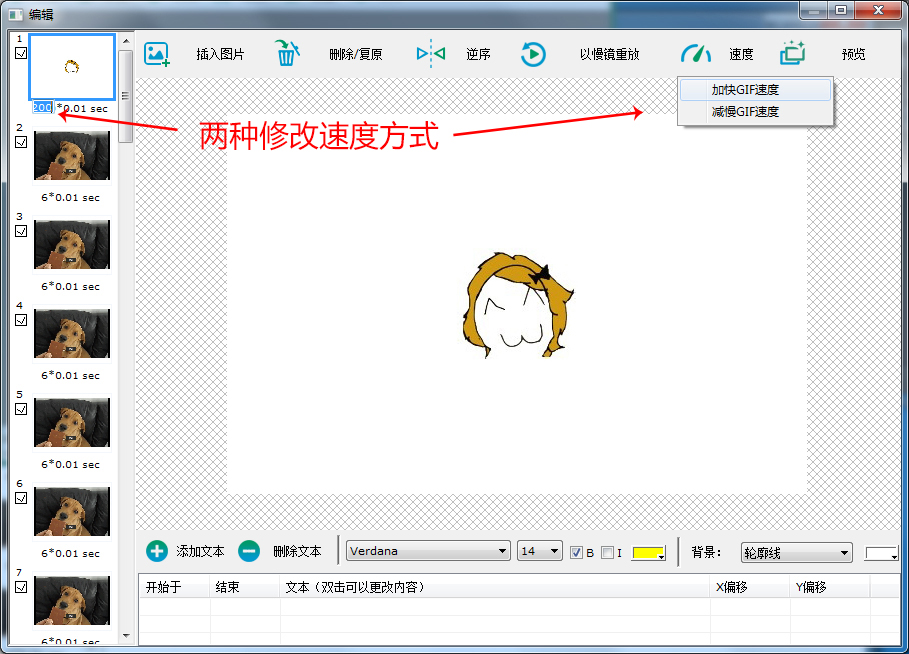
预览:对正在编辑的片段,以真实效果进行预览。
添加文本、删除文本:可在片段中增、删文字,让他更具戏剧性。
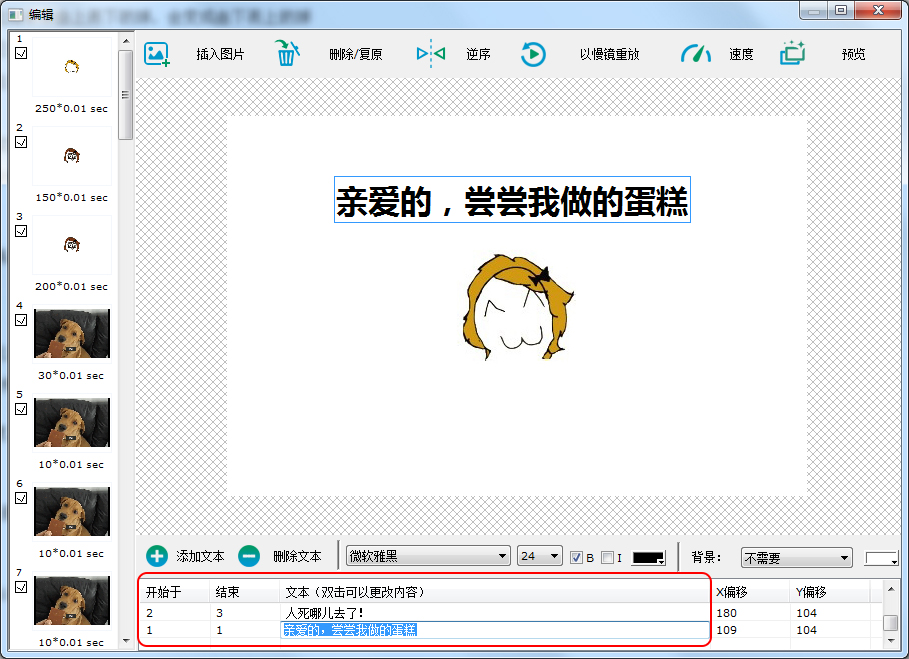
设置文本在哪些画面上出现,可设置“开始于”和“结束”两项,数字对应左区域的画面编号。
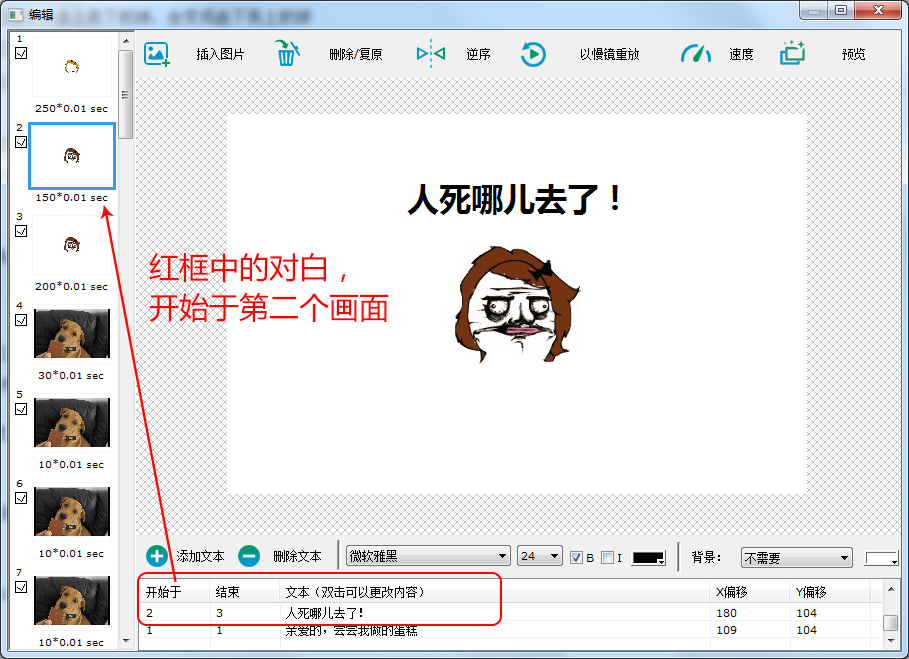
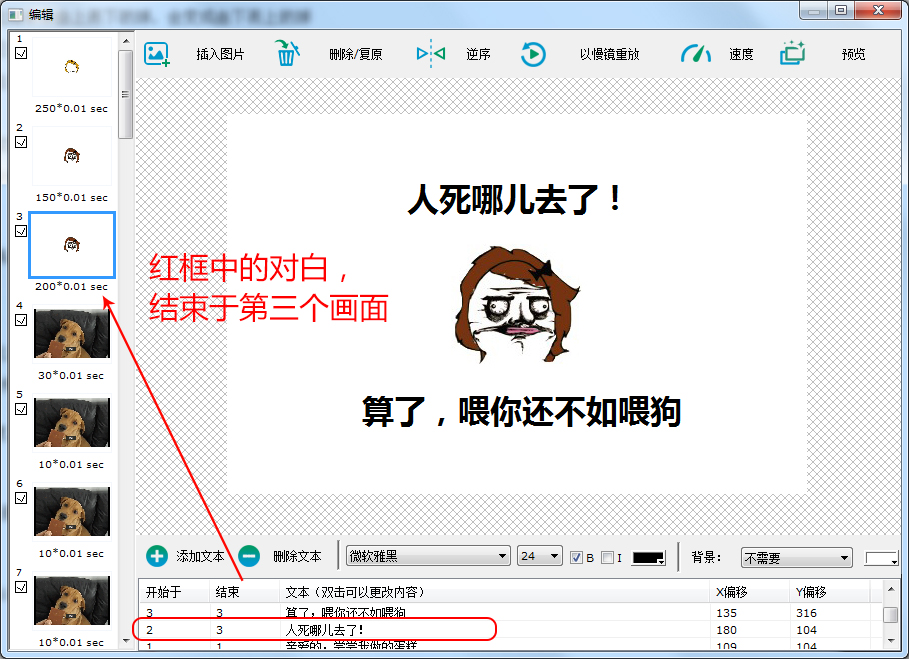
第四步:可通过“预览”和“编辑”,进行多次调整。下图列出例子中每个画面的显示时长。
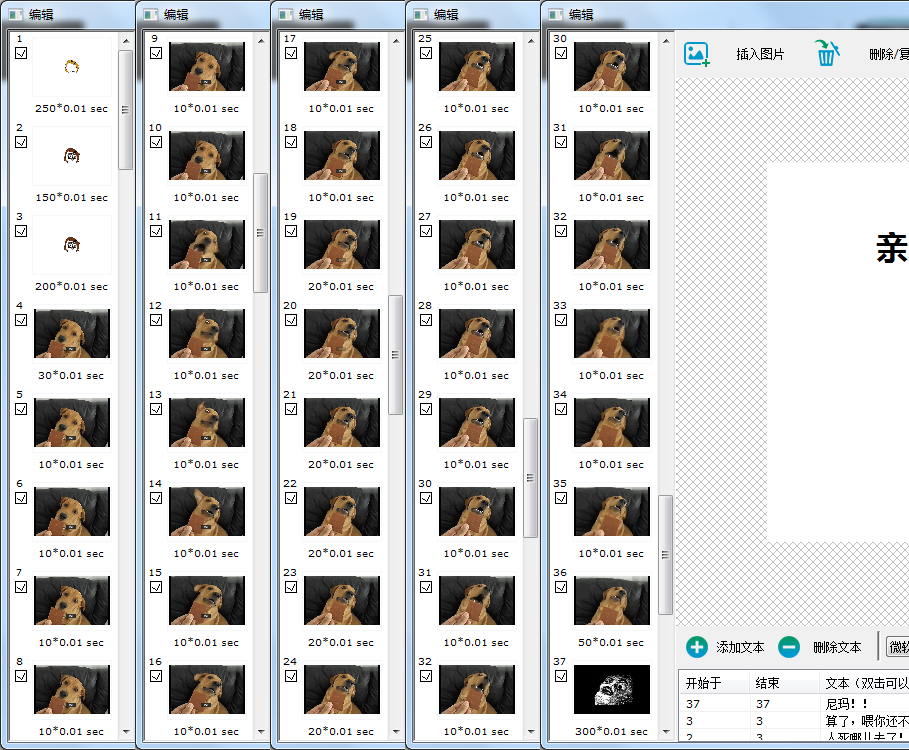
第五步:gif一直编辑到满意,可再次点击“预览”,再点击“保存”,把gif存放到硬盘中。
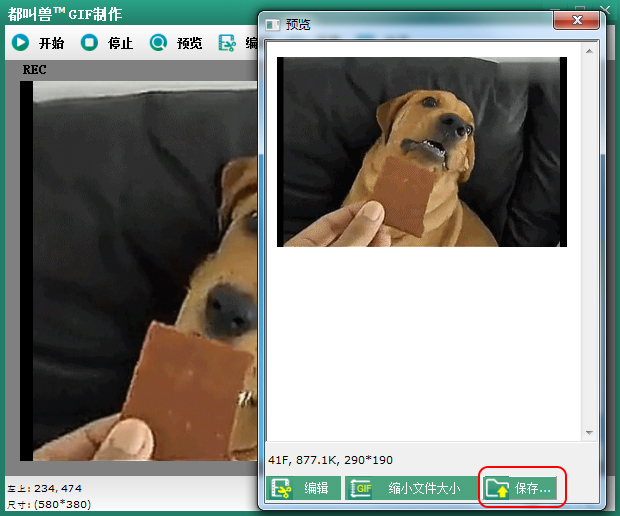
都叫兽gif制作软件的人性化设置
因为gif动态图一般文件较大,软件提供了对文件进行压缩的设置,包括
更改抓图速度:抓取屏幕的帧速度,帧数越大画面越连贯,gif文件越大
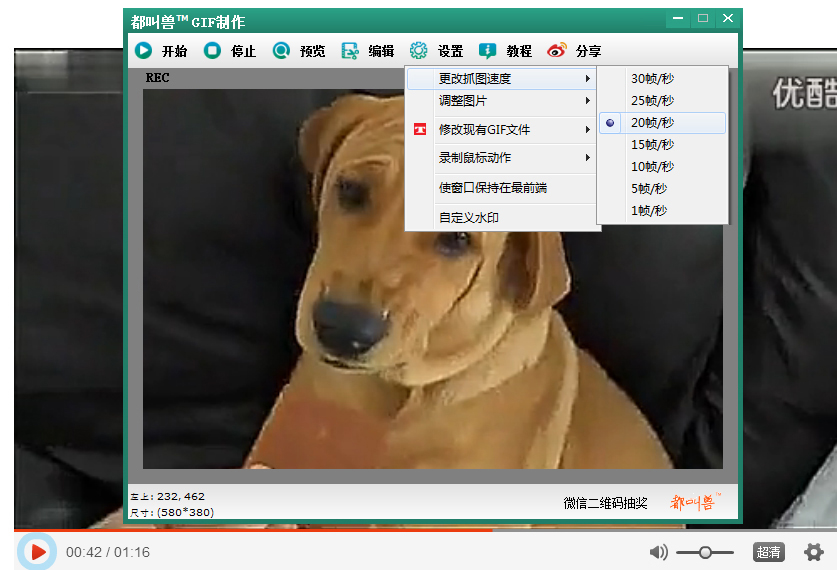
调整图片:生成最终的gif与实际录制尺寸的比例,比例越小图片越小,gif文件也越小
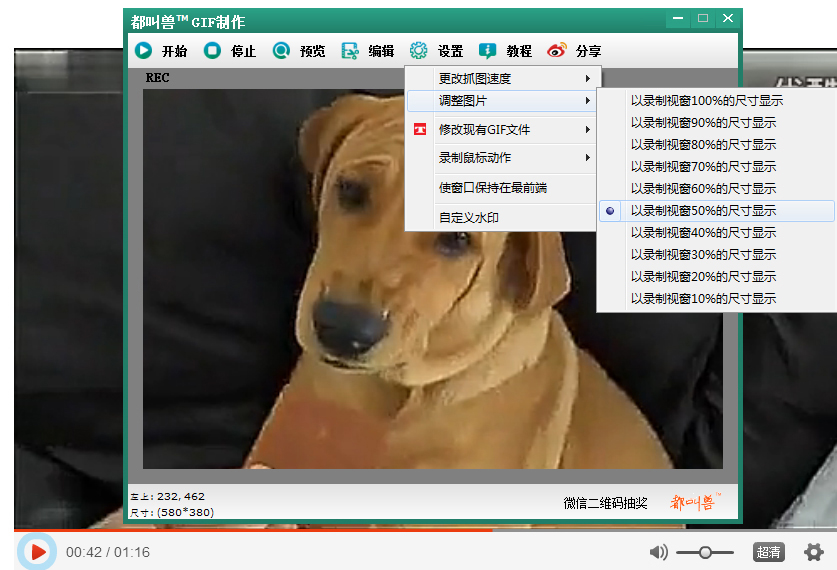
缩小文件大小:改变最终生成的gif文件颜色数,颜色数越大画质越好,gif文件越大
1、优化了UI界面的流畅性
2、修复了已知bug
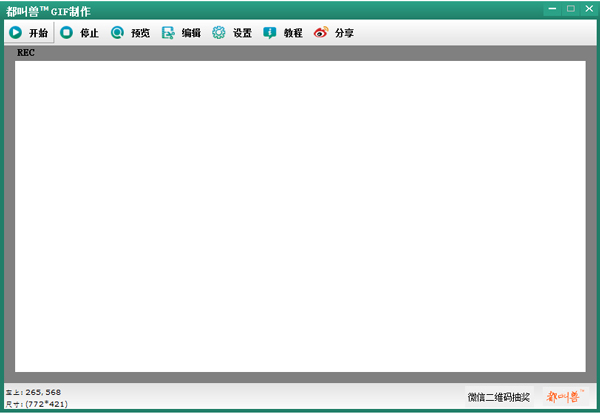

动态图片制作软件哪个好?很多人都会在朋友圈里发一些自己的动态图,体积较小,而且能展示许多内容,比单纯的图片或文字表现了更强,想自己动手做吗?做动态图片用什么软件?很简单,下载个动态图片制作制作软件就行

GIF动态图片制作软件可以将普通的图片像漫画一样连贯起来,制作成动画的模式,也可以将影视视频截取部分制作成动态图片。在网上流传的GIF动态图片都是以简短为主,有动态图片还不连贯。制作GIF动态图片其实是没有时长

图片处理软件的作用都已是大家有目共睹了的,偷天换日之本领真可谓让你惊叹不已。图片处理软件繁多,各有各的有点,主要还是看各位对图片处理的程度而定,既有专业的也业余的。在繁多的图片处理软件当photoshop算是最
 美图秀秀经典版v4.0.1.2003 官方版图像处理 / 28.6M
美图秀秀经典版v4.0.1.2003 官方版图像处理 / 28.6M
 美图秀秀电脑版v7.0.7.2 官方版图像处理 / 182.3M
美图秀秀电脑版v7.0.7.2 官方版图像处理 / 182.3M
 美图秀秀批处理电脑版下载v2.1.2.5 官方版图像处理 / 144.7M
美图秀秀批处理电脑版下载v2.1.2.5 官方版图像处理 / 144.7M
 ColorStyler(PS调色滤镜)1.02 中文汉化版下载图像处理 / 4.5M
ColorStyler(PS调色滤镜)1.02 中文汉化版下载图像处理 / 4.5M
 优动漫PAINT(CSP官方)免费版v1.10.5 最新版图像处理 / 390.1M
优动漫PAINT(CSP官方)免费版v1.10.5 最新版图像处理 / 390.1M
 美图秀秀下载安装最新版2021免费V6.4.7.0 官方正式版图像处理 / 321.8M
美图秀秀下载安装最新版2021免费V6.4.7.0 官方正式版图像处理 / 321.8M
 PictureCutoutGuidev3.2.10 免费版图像处理 / 4.2M
PictureCutoutGuidev3.2.10 免费版图像处理 / 4.2M
 sayatoo卡拉字幕精灵2破解版(附注册码)V2.2.2 胡萝卜周版图像处理 / 33.4M
sayatoo卡拉字幕精灵2破解版(附注册码)V2.2.2 胡萝卜周版图像处理 / 33.4M
 批量图片验证v1.0 免费版图像处理 / 638KB
批量图片验证v1.0 免费版图像处理 / 638KB
 Appsforlife Owlet(光线追踪渲染器)v1.7.1 免费版图像处理 / 126.6M
Appsforlife Owlet(光线追踪渲染器)v1.7.1 免费版图像处理 / 126.6M
 美图秀秀经典版v4.0.1.2003 官方版图像处理 / 28.6M
美图秀秀经典版v4.0.1.2003 官方版图像处理 / 28.6M
 美图秀秀电脑版v7.0.7.2 官方版图像处理 / 182.3M
美图秀秀电脑版v7.0.7.2 官方版图像处理 / 182.3M
 sayatoo卡拉字幕精灵2破解版(附注册码)V2.2.2 胡萝卜周版图像处理 / 33.4M
sayatoo卡拉字幕精灵2破解版(附注册码)V2.2.2 胡萝卜周版图像处理 / 33.4M
 3Dreshaper64位v2018MR1 注册版图像处理 / 515.8M
3Dreshaper64位v2018MR1 注册版图像处理 / 515.8M
 Photoshop CS6中文绿色版v21.1.0.106 正版图像处理 / 1.9M
Photoshop CS6中文绿色版v21.1.0.106 正版图像处理 / 1.9M
 PictureCutoutGuidev3.2.10 免费版图像处理 / 4.2M
PictureCutoutGuidev3.2.10 免费版图像处理 / 4.2M
 美图秀秀破解版2021(解锁全部vip特权)v6.4.0.2 免费版图像处理 / 152.4M
美图秀秀破解版2021(解锁全部vip特权)v6.4.0.2 免费版图像处理 / 152.4M
 以图搜图检索系统v3.2 绿色版图像处理 / 50.4M
以图搜图检索系统v3.2 绿色版图像处理 / 50.4M
 Kolor Panotour Prov3.0 免费版图像处理 / 140M
Kolor Panotour Prov3.0 免费版图像处理 / 140M
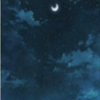 一键全局背景(君9修改版)pc端下载增强版1.2图像处理 / 1.3M
一键全局背景(君9修改版)pc端下载增强版1.2图像处理 / 1.3M